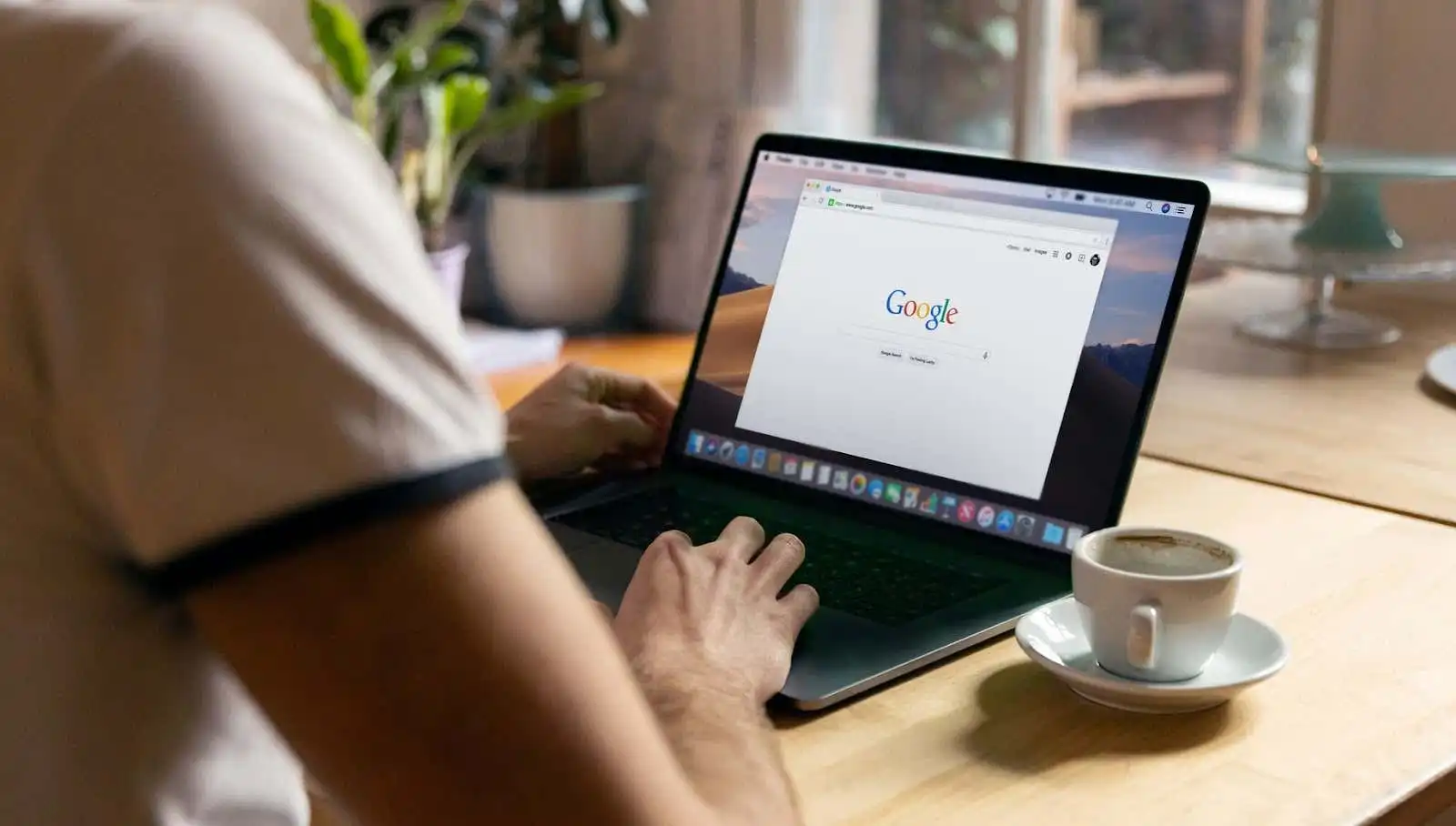Mọi người đều có một ứng dụng yêu thích để lướt trang web, tải xuống tệp, đọc bài báo và thực hiện các hoạt động dựa trên web khác. Nếu bạn luôn phải chuyển đổi trình duyệt mỗi khi mở liên kết, chúng tôi sẽ hướng dẫn bạn cách đặt ứng dụng yêu thích của bạn làm trình duyệt mặc định trên thiết bị của bạn.
Bạn cũng có thể cần phải thay đổi trình duyệt web mặc định của mình nếu trình duyệt hiện tại đang hoạt động sai hoặc làm hỏng thiết bị của bạn. Hướng dẫn này bao gồm các kỹ thuật dành cho thiết bị Android, iPhone, iPad, Windows và macOS. Bạn cũng sẽ học cách tắt các trình duyệt trong ứng dụng và hướng dẫn các ứng dụng sử dụng trình duyệt mặc định trên thiết bị của bạn.
Nội dung bài viết
Thay đổi trình duyệt mặc định trong Android
Có một số cách để đặt hoặc thay đổi trình duyệt web mặc định trên thiết bị Android. Bạn có thể thực hiện thay đổi trong chính ứng dụng hoặc thông qua Android Settings thực đơn.
Nhấn và giữ trình duyệt bất kỳ, nhấn vào biểu tượng thông tinmở rộng Nâng cao phần, chọn Ứng dụng trình duyệtvà chọn ứng dụng bạn muốn làm trình duyệt mặc định của thiết bị.

Nếu thiết bị của bạn không hiển thị biểu tượng thông tin khi bạn nhấn và giữ biểu tượng ứng dụng, hãy chuyển đến menu cài đặt ứng dụng nâng cao của Android để thay đổi trình duyệt mặc định của bạn.
Đi đến Settings > Ứng dụng và thông báo > Ứng dụng mặc định > Ứng dụng trình duyệt và chọn ứng dụng bạn muốn làm trình duyệt web mặc định của mình.

Thay đổi trình duyệt mặc định trên iPhone và iPad
Safari là trình duyệt web mặc định trên các thiết bị của Apple — iPhone, iPad và Mac. Mặc dù trình duyệt được tối ưu hóa để bảo vệ quyền riêng tư, bảo mật, hiệu suất nhanh và mức tiêu thụ pin, vẫn có những trình duyệt khác có các tính năng tốt hơn.
Nếu bạn đã cài đặt các trình duyệt khác trên iPhone hoặc iPad của mình, đây là cách đặt chúng làm trình duyệt mặc định của bạn.
Phóng Settingschọn ứng dụng bạn muốn làm trình duyệt web mặc định của mình, chọn Ứng dụng trình duyệt mặc địnhvà chọn một trình duyệt từ danh sách.

Bạn cũng có thể truy cập trang “Ứng dụng trình duyệt mặc định” từ menu cài đặt trong ứng dụng của trình duyệt. Đối với Mozilla Firefox, khởi chạy trình duyệt, chạm vào biểu tượng menu hamburger ở góc dưới bên phải, chọn Settingsvà nhấn Đặt làm trình duyệt mặc định.

Trong Google Chrome, hãy nhấn vào biểu tượng menu ba chấmlựa chọn Settingslựa chọn Trình duyệt mặc địnhlựa chọn Mở Chrome Settingsvà chọn Chrome làm trình duyệt mặc định trong phần “Ứng dụng trình duyệt mặc định”.

Quy trình tương tự cũng áp dụng cho Microsoft Edge. Mở menu cài đặt của trình duyệt, chạm vào Đặt làm trình duyệt mặc địnhvỗ nhẹ Ứng dụng trình duyệt mặc địnhvà chọn Bờ rìa.

Thay đổi trình duyệt mặc định trên máy Mac
Cũng khá dễ dàng để thay đổi trình duyệt mặc định trên máy tính xách tay và máy tính để bàn Mac thành bất kỳ trình duyệt nào khác ngoài Safari.
Đi đến Tùy chọn hệ thốnglựa chọn Chungchạm vào Trình duyệt web mặc định tùy chọn thả xuống và chọn ứng dụng bạn muốn làm trình duyệt mặc định.

Bạn cũng có thể thay đổi trình duyệt web mặc định của máy Mac từ menu tùy chọn của ứng dụng. Trong Safari, chẳng hạn, nhấn Lệnh (⌘) và Dấu phẩy (,) chìa khóa, đi đến Chung và chọn Đặt mặc định cái nút. Bạn sẽ không tìm thấy tùy chọn này trên trang nếu Safari đã là trình duyệt mặc định trên máy Mac của bạn.

Để thay đổi trình duyệt mặc định của bạn thành Mozilla Firefox, hãy nhấn Lệnh (⌘) và Dấu phẩy (,)và chọn Làm mặc định trong phần “Chung”.

Đối với Google Chrome, nhấn Lệnh (⌘) và Dấu phẩy (,)cuộn đến phần “Trình duyệt mặc định” và chọn Làm mặc định cái nút. Nút này sẽ không xuất hiện trên trang nếu Google Chrome đã là trình duyệt web mặc định của bạn.

Muốn Microsoft Edge làm trình duyệt mặc định của bạn? Khởi chạy ứng dụng Settings menu, chọn Trình duyệt mặc định trên thanh bên và chọn Làm mặc định.

Thay đổi trình duyệt mặc định trong Windows
Microsoft Edge hoặc Internet Explorer thường là trình duyệt web mặc định trên các thiết bị Windows. Nếu bạn muốn sử dụng các trình duyệt khác để mở các liên kết web, hãy thay đổi trình duyệt mặc định của thiết bị của bạn trong Windows Settings thực đơn.
Nhấn vào Phím Windows + Tôi để khởi chạy Windows Settings ứng dụng, chọn Ứng dụngvà chọn Ứng dụng mặc định trên thanh bên.
Tốt hơn, hãy nhập hoặc dán ms-settings: defaultapps trong thanh địa chỉ của trình duyệt, nhấn Entervà chọn Mở Settings (hoặc Settings) để chuyển thẳng đến trang cấu hình Ứng dụng mặc định trong Windows Settings thực đơn.

Sau đó, chọn ứng dụng trong phần “Trình duyệt web” và chọn trình duyệt web mặc định ưa thích của bạn trong cửa sổ “Chọn ứng dụng”.

Trên các thiết bị Windows chạy hệ điều hành cũ hoặc lỗi thời (Windows 8 trở xuống), Control Panel là cách duy nhất để thay đổi trình duyệt mặc định của bạn.
- Nhấn vào Phím Windows + Rloại hình bảng điều khiển trong hộp thoại và chọn OK để mở Bảng điều khiển Windows.

- Đặt tùy chọn “Xem theo” thành Các biểu tượng lớn và chọn Chương trình mặc định.

- Lựa chọn Thiết lập các chương trình mặc định của bạn.

- Cuộn qua danh sách các ứng dụng trên thanh bên, chọn ứng dụng bạn muốn làm trình duyệt mặc định và chọn Đặt chương trình này làm mặc định.

Tham khảo hướng dẫn này về cách thay đổi trình duyệt web mặc định trong các phiên bản Windows cũ hơn để tìm hiểu thêm.
Phần thưởng: Sử dụng trình duyệt mặc định trong ứng dụng dành cho thiết bị di động
Nhiều phương tiện truyền thông xã hội và ứng dụng email trên điện thoại thông minh có trình duyệt tích hợp sẵn. Vì vậy, khi bạn nhấn vào một liên kết web, trang web sẽ mở trực tiếp trong ứng dụng. Nếu bạn muốn xem các trang web trong trình duyệt web mặc định của mình, chúng tôi sẽ hướng dẫn bạn cách thực hiện việc này trên các ứng dụng như Gmail, Twitter, Instagram, v.v.
Sử dụng trình duyệt mặc định trong Gmail
Mở Gmail, chạm vào biểu tượng menuvỗ nhẹ Settingsvỗ nhẹ Ứng dụng mặc địnhtắt Hỏi tôi ứng dụng nào để sử dụng mọi lúcvà chọn trình duyệt ưa thích của bạn. Lựa chọn Ứng dụng trình duyệt mặc định nếu bạn muốn mở liên kết bằng trình duyệt mặc định trong thiết bị của mình Settings thực đơn.

Phiên bản Gmail dành cho Android không còn có tùy chọn để tắt trình duyệt tích hợp của ứng dụng. Nhưng bạn có thể thực hiện thay đổi từ trang thông tin ứng dụng của Gmail.
Đi đến Settings > Ứng dụng và thông báo > Tất cả ứng dụng (hoặc Xem tất cả ứng dụng)> Gmail > Mở các liên kết được hỗ trợ và chọn Không mở trong ứng dụng này.

Sử dụng trình duyệt mặc định trong Reddit
Để sử dụng trình duyệt mặc định của bạn để mở các liên kết web trong ứng dụng Reddit, hãy nhấn vào ảnh đại diệnlựa chọn Settingslựa chọn Mở liên kếtvà chọn Trình duyệt mặc định.

Sử dụng trình duyệt mặc định trong Twitter
Twitter mở các liên kết web trong “trình duyệt Twitter” được tích hợp sẵn. Nếu bạn muốn mở liên kết web trong trình duyệt mặc định của thiết bị, hãy chuyển đến cài đặt “Hiển thị và âm thanh” của ứng dụng để thực hiện thay đổi.
Lưu ý rằng bạn không thể sử dụng trình duyệt mặc định của iPhone hoặc iPad để mở trực tiếp các liên kết bên ngoài. Bạn chỉ có thể tắt trình duyệt tích hợp của Twitter trên thiết bị Android.
Mở Twitter, nhấn vào của bạn biểu tượng hồ sơlựa chọn Settings và quyền riêng tưlựa chọn Hiển thị và âm thanhvà bỏ chọn Sử dụng trình duyệt trong ứng dụng.

Sử dụng trình duyệt mặc định trong Google
Ứng dụng Google trên thiết bị Android mở các liên kết từ kết quả tìm kiếm trong trình duyệt tích hợp của nó. Để sử dụng trình duyệt mặc định trên thiết bị của bạn, hãy nhấn vào More ở góc dưới bên phải, chọn Settingslựa chọn Chungvà tắt Mở các trang web trong ứng dụng.

Mặc dù các trình duyệt trong ứng dụng cung cấp khả năng truy cập nội dung nhanh hơn, nhưng nhiều trình duyệt thiếu các tính năng cơ bản và nâng cao như dấu trang trang web, trình chặn quảng cáo, trình dịch trang web, VPN tích hợp sẵn, trình quản lý tải xuống, v.v. Vì vậy, hầu như luôn tốt hơn khi xem nội dung web bằng cách sử dụng mặc định của bạn trình duyệt web.
Chúng tôi cũng nên lưu ý rằng bạn luôn có thể thay đổi trình duyệt mặc định của thiết bị bao nhiêu lần tùy ý. Hãy cho chúng tôi biết nếu bạn có bất kỳ câu hỏi.